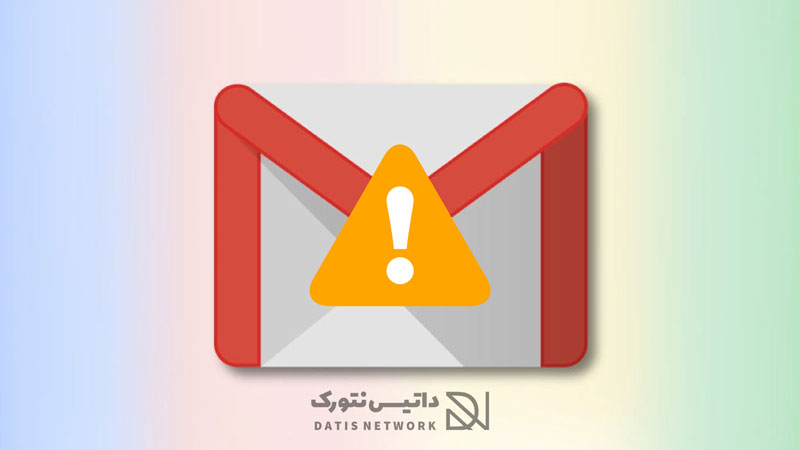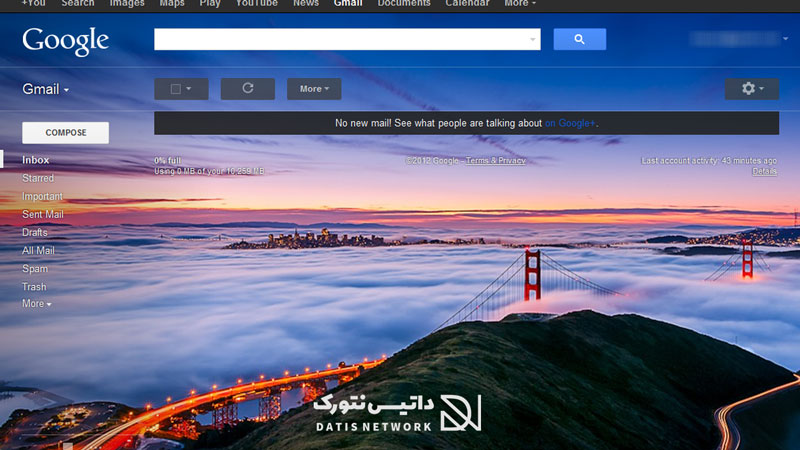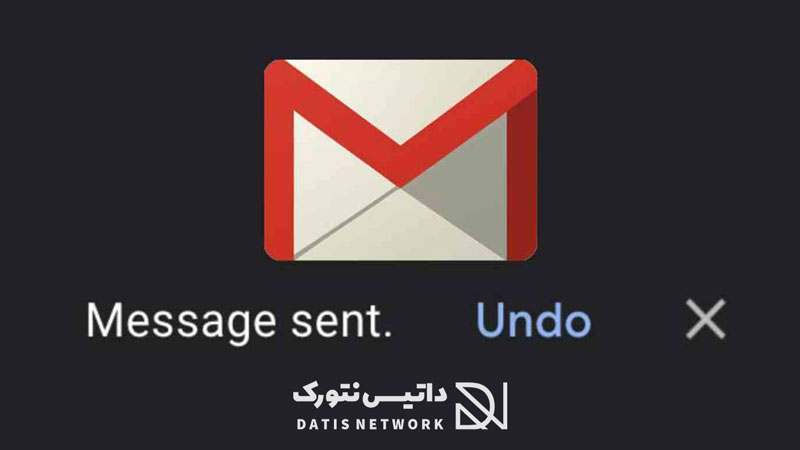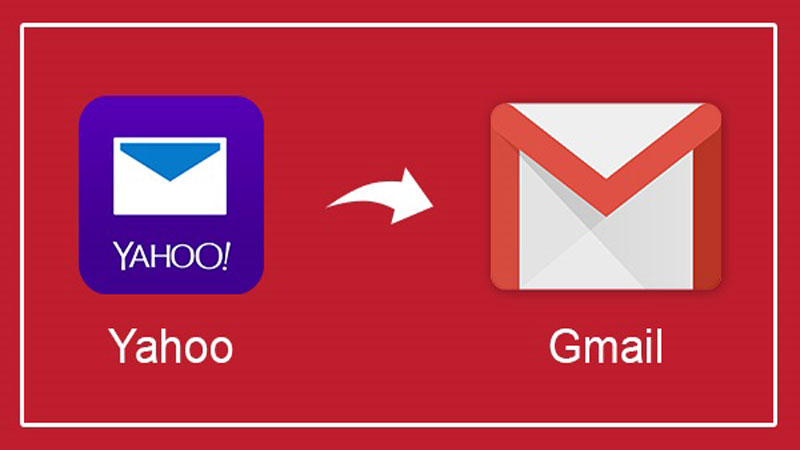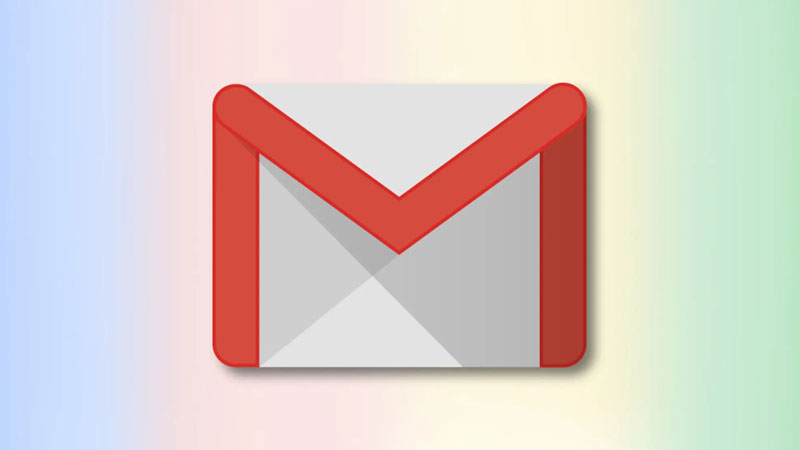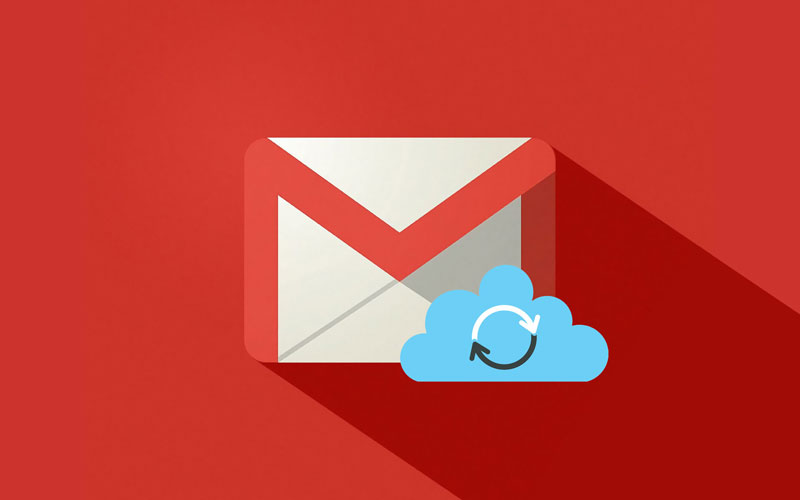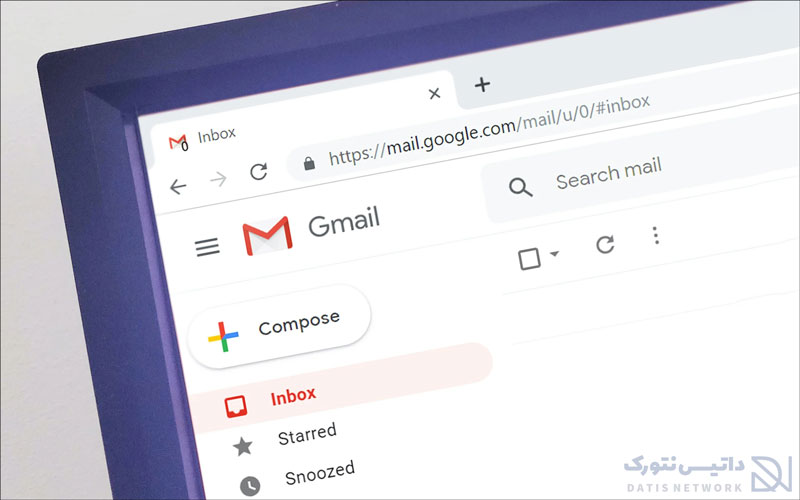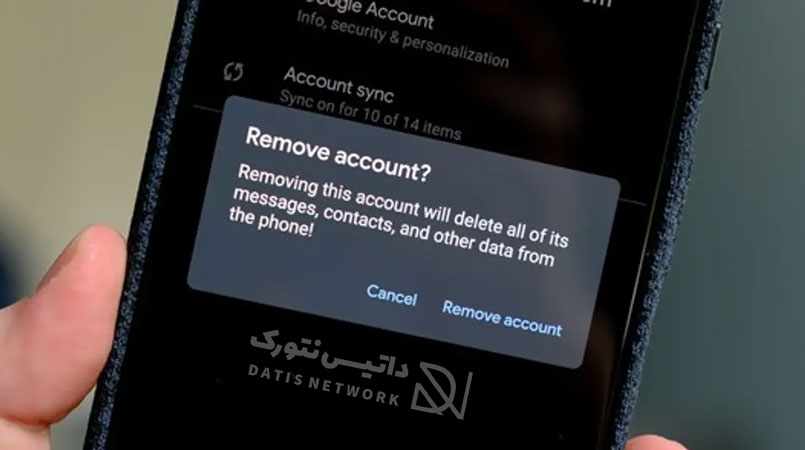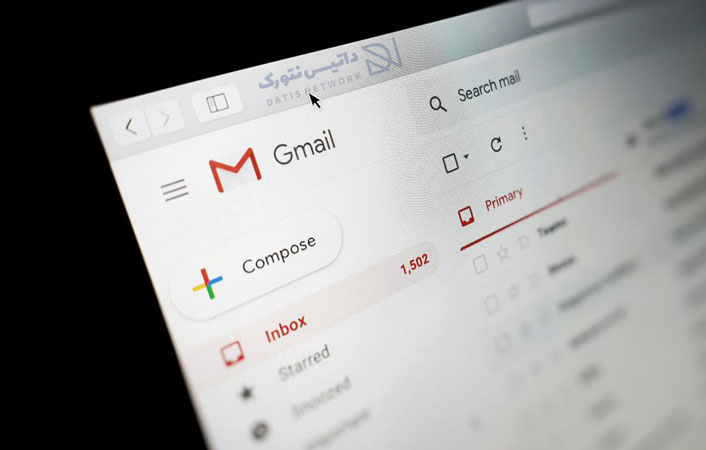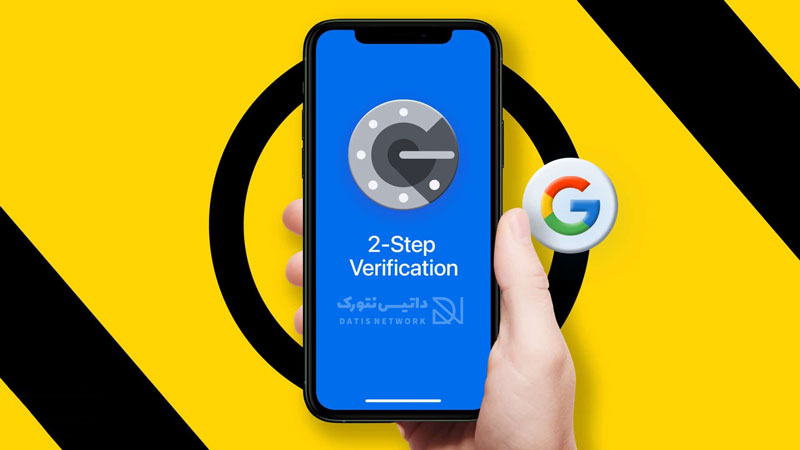افزودن یا اضافه کردن مخاطب جدید در جیمیل (Gmail) بسیار ساده است و تنها چند مرحله دارد. در این مقاله قصد داریم نحوه ذخیره حساب جیمیل در لیست مخاطبین را به صورت تصویری به شما عزیزان آموزش دهیم. همراه داتیس نتورک باشید.

آموزش افزودن مخاطب در جیمیل
جیمیل یک سرویس ارائه ایمیل است که توسط گوگل در سال 2004 ارائه شد و توسط این شرکت پشتیبانی می شود و به عنوان بهترین و امن ترین سرویس ایمیل در جهان اینترنت شناخته می شود.
گاهی ممکن است بخواهید یک حساب Gmail را به لیست مخاطبین جیمیل خود اضافه کنید، چگونه باید این کار را انجام دهید؟
شما می توانید هر شخصی که ایمیل برای شما ارسال کرده است را به لیست مخاطبین خود اضافه کنید. با انجام این کار هنگامی که در گوشی وارد حساب جیمیل خود شوید، مخاطبین جیمیل نیز در لیست Contacts نمایش داده می شوند.
اگر به دنبال راهی برای اضافه کردن مخاطب در Gmail هستید، می توانید از روش زیر استفاده کنید. در ادامه همراه داتیس نتورک باشید.
نحوه افزودن مخاطب جدید در جیمیل
ابتدا در کامپیوتر خود وارد مرورگر وب شوید. بهتر است از مرورگر گوگل کروم یا فایرفاکس استفاده کنید.
وب سایت Gmail را باز کرده و وارد حساب کاربری خود شوید.
حالا روی آیکون Google Apps (آیکون به شکل مربع تشکیل شده از 9 نقطه) کلیک کنید.
اکنون منو برنامه های گوگل برای شما باز می شود، برای افزودن مخاطب جدید در جیمیل روی Contacts ضربه بزنید.
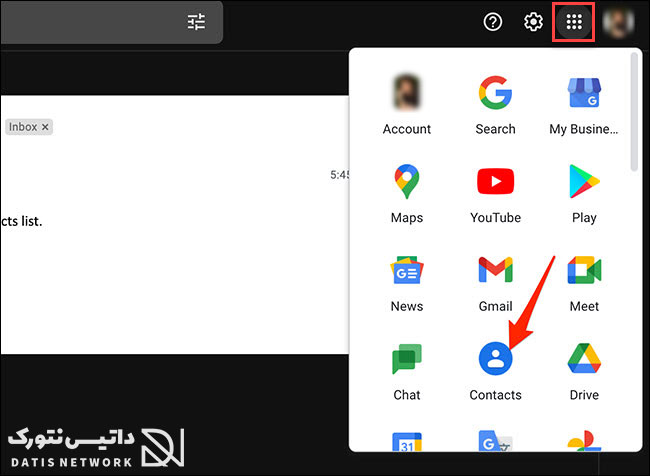
وارد بخش مخاطبین می شوید، برای اضافه کردن مخاطب جدید روی Create Contact در سمت چپ صفحه کلیک کنید.
یک منو باز می شود، دوباره روی Create Contact ضربه بزنید.
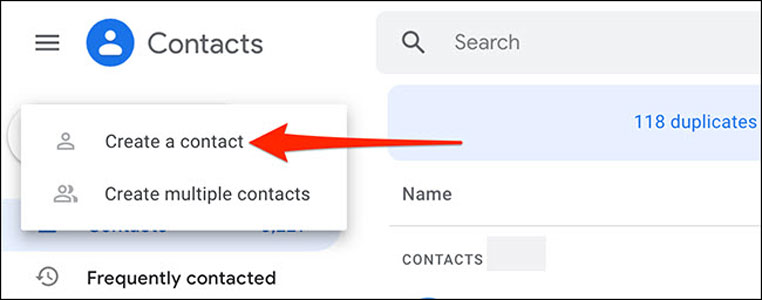
حالا صفحه ای مانند تصویر زیر باز می شود، اطلاعات مخاطب را در کادر های مربوط به آن وارد کرده و در آخر برای ذخیره سازی روی Save بزنید.
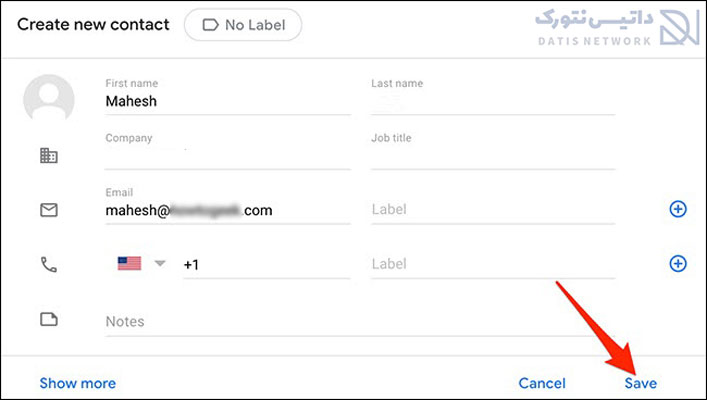
نحوه اضافه کردن مخاطب جدید در Gmail از طریق ایمیل ها
برای افزودن مخاطب در جیمیل کافی است مراحل زیر را به ترتیب طی کرده و انجام دهید.
ابتدا وب سایت Gmail را باز کرده و وارد حساب کاربری خود شوید.
حالا در بخش Inbox، یکی از ایمیل هایی که فرد موردنظر که قصد اضافه کردن آن به مخاطبین را دارید، باز کنید.
پس از باز شدن ایمیل، روی نام فرستنده کلیک کنید.
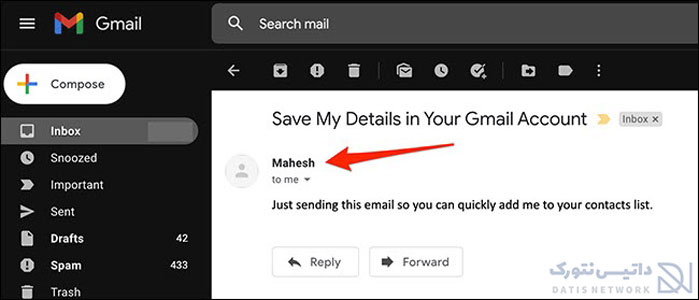
در این مرحله از افزودن مخاطب در جیمیل، یک پنجره جدید برای شما باز می شود، روی More info بزنید.
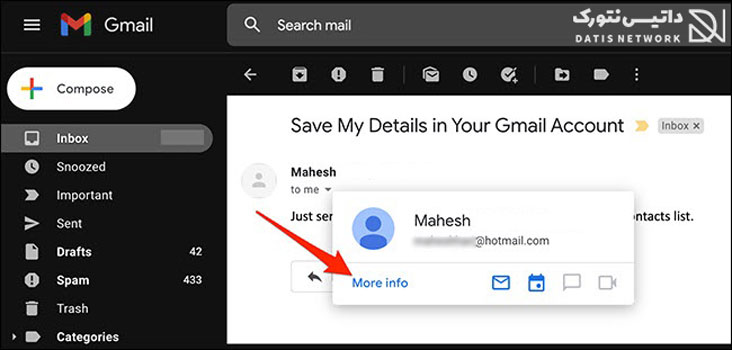
اکنون یک پنل در سمت راست صفحه جیمیل برای شما باز خواهد شد. در بالای پنل روی آیکون Add to Contacts (اضافه کردن به مخاطبین) کلیک کنید.
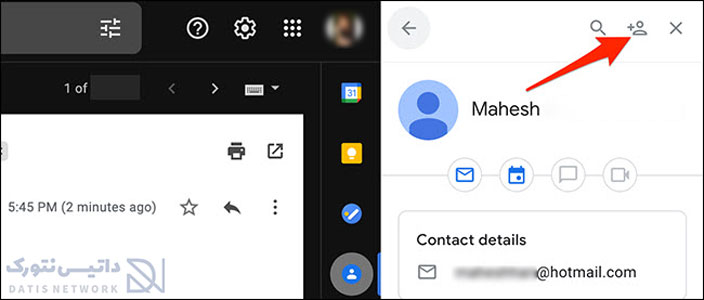
حالا فرد موردنظر به لیست مخاطبین جیمیل شما اضافه شد، برای ویرایش نام و… می توانید روی آیکون مداد ضربه بزنید و تغییرات لازم را انجام دهید.
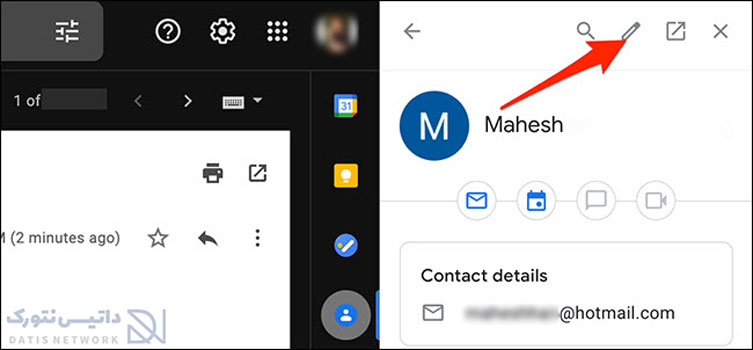
امیدواریم این مقاله برای شما مفید بوده باشد.
داتیس نتورک را در شبکه های اجتماعی دنبال کنید.